Ako odstrániť zámok obrazovky na Android

- 5048
- 1651
- Drahomír Novák
Spokojnosť
- Odstránenie zámku
- Výber metódy zámku
- Existujú také možnosti:
- Čo robiť, ak som zabudol heslo, kód alebo grafický kľúč
Zámok obrazovky sa vyhýba náhodným stlačením a chráni obsah zariadenia pred cudzími ľuďmi. Niektorí používatelia sú však tak naštvaní potrebou neustále odomknúť telefón, že začnú hľadať spôsob, ako sa zbaviť tejto funkcie.

Zámok môžete odstrániť pomocou základných nástrojov na nastavenie systému. Ale bude bezpečnejšie odmietnuť vôbec blokovať obrazovku, ale jednoducho zvoliť pohodlnejší spôsob.
Odstránenie zámku
Ak je zámok odstránený vstupom hesla, PIN -Code alebo Graphic Key a vy ho poznáte, potom nebudú žiadne problémy - jednoducho prejdete do nastavení a odstráňte túto metódu ochrany údajov.
- Odomknite zariadenie.
- Nájsť "nastavenie„. Môžu byť v hlavnej ponuke alebo priamo na pracovnej ploche.
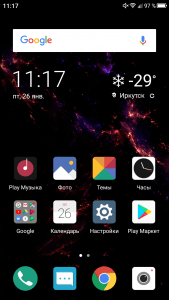
- Otvorte sekciu “Bezpečnosť„. V závislosti od firmvéru sa názov môže zmeniť. Napríklad mám Android 7.0 s NFUI Shell. Vo svojich nastaveniach je špeciálna časť “Blokovanie a bezpečnosť obrazovky„.
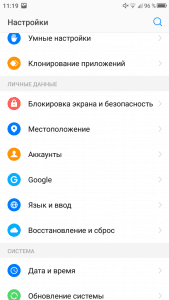
- V podmene “Blokovacia obrazovka„Kliknite na položku“Blokovanie„Vybrať si cestu.
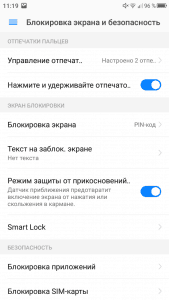
- Ak máte nejakú ochranu - napríklad kód PIN - musíte potvrdiť právo na prístup k nastaveniam.
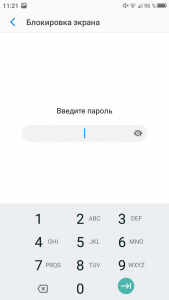
Mám kód PIN, ale s potlačeným vytlačeným skenerom je zadanie štvorciferného hesla iba ďalším spôsobom kontroly. Obrazovka je odomknutá odtlačkom prsta. Ak chcete úplne odstrániť zámok obrazovky, vyberte možnosť “Nie„. V takom prípade sa odomknuté heslo a pridané výtlačky odstránia z telefónu, ak je v zariadení skener.
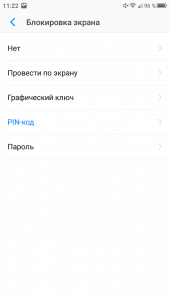
„Nie„ - Toto nie je najlepšia voľba z hľadiska ľahkého používania. Ak hovoríme o telefóne, ktorý neustále nosíte so sebou, potom je úplné vypnutie blokovania plné vzhľadu náhodných lisov. Spustenie aplikácií, odosielanie správ, odchádzajúce hovory - spoločníci na obrazovke s bezpriestorom telefónu.
Ak chcete zabrániť náhodným kliknutiam, ale nezadávajte žiadne heslá a klávesy na odomknutie, vyberte možnosť “Utratiť na obrazovke„. V takom prípade sa odstránia aj heslo a výtlačky, to znamená, že odstránite ochranu z telefónu. Obrazovka bude blokovaná po uplynutí času nastaveného času nečinnosti, ale môže byť odomknutá horizontálnou alebo vertikálnou hromadou.
Výber metódy zámku
Pretože sme začali hovoriť o spôsoboch blokovania, uvidíme všetko. Napríklad som naštvaný vstupom grafického kľúča a kódu PIN. Preto na starom smartfóne bol zámok bez ochrany a bol odstránený vodorovným pólom a na novom - pomocou odtlačku prsta. Môže sa vám páčiť iným spôsobom.
Existujú také možnosti:
- „Nie„ - Obrazovka nie je blokovaná. Nevýhody: Náhodné lisy sú možné, neexistujú žiadne ochrany proti cudzincom, to znamená, že ktokoľvek môže vziať váš telefón a študovať obsah jeho pamäte.
- „Utratiť na obrazovke„ - displej je zablokovaný. Mínus: Neexistuje žiadna ochrana, niekto môže kohokoľvek odomknúť.
- „Grafický kľúč„,“PIN kód„,“Heslo„. Na niektorých zariadeniach sa pridáva rozpoznávanie tváre a hlasu, ale podstata tohto sa nezmení: keď si vyberiete niektorú z týchto metód, obrazovka je zablokovaná a iba majiteľ môže získať prístup k obsahu telefónu.
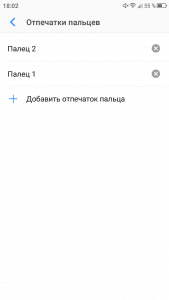
Ak je na telefóne tlačový skener, môžete do nastavení pridať prsty, vyberte jednu z troch chránených metód blokovania obrazovky a vyberte, ako odomknúť zariadenie. Ako som už povedal, mám vstup kódu PIN alebo kontrolu tlače. Môžete vytvoriť kombináciu grafického kľúča a skenovať tlač - tiež pohodlné. Experiment, môže zmiznúť túžbu úplne odmietnuť blokovať.
Čo robiť, ak som zabudol heslo, kód alebo grafický kľúč
Preskúmali sme ideálnu situáciu, v ktorej máte všetky heslá, kódy PIN a grafické kľúče. Ale ako odstrániť ochranu, ak je obrazovka zablokovaná a nepamätáte si heslo alebo kľúč? Metódy sa môžu líšiť v závislosti od výrobcu a modelu, takže krátko prejde najobľúbenejšími metódami.
- Zadajte údaje z účtu Google. Na väčšine starého firmvéru (pred Android 5.0) Po päťnásobnom nesprávnom zadaní hesla alebo kľúča sa objavilo okno s návrhom na obnovenie prístupu prostredníctvom účtovníctva Google. Na novom firmvéri je telefón zablokovaný a žiada, aby počkal 30 sekúnd, po ktorých kód alebo heslo znova vyžaduje.
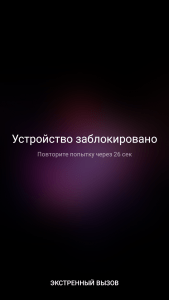
- Reset nastavení prostredníctvom obnovy. Spolu s konfiguráciou budú súbory uložené vo vnútornej pamäti systému Android.
- Odstránenie súborov pomocou hesiel na smartfónoch s koreňovou polohou alebo obnovením Castry.
- Grafické heslo je možné resetovať pomocou nástroja ADB a čínske telefóny s procesorom MTK sú odomknuté pomocou nástroja SP Flash - najskôr vložíte obnova hradu a potom odstráňte samostatné súbory pomocou hesiel bez ovplyvnenia osobných údajov.
- Vymazanie nastavení a obsahu prostredníctvom služby “Nájdite telefón„.
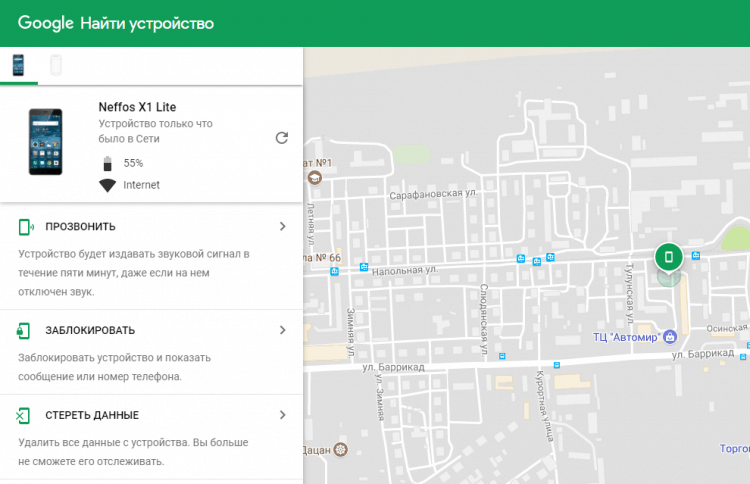
Nedávno som sa dozvedel o poslednej ceste. Služba je k dispozícii na adrese https: // www.Riadenie.Com/android/nájsť. Ak je telefón pripojený na internet, môžete s ním nainštalovať pripojenie a diaľkovo vymazať nastavenia na odstránenie zámku. Informácie z vnútornej pamäte sa tiež vymažia a toto je hlavná nevýhoda metódy. V opačnom prípade je to dobré, pretože vám umožňuje odstrániť ochranu z telefónu bez uzdravenia a iné nie najjednoduchšie kusy.
- « Ako zistiť, ktorá základná doska je na počítači alebo notebooku
- Chromium OS (Chrome OS) Stiahnutie, inštalácia na jednotku USB Flash, nastavenie »

